
ໃນຍຸກດິຈິຕອນ, ມັນແມ່ນຂ້ອນຂ້າງສໍາຄັນທີ່ຈະຕ້ອງມີອີເມວ, ເພາະວ່າຖ້າບໍ່ມີມັນຈະຕິດຕໍ່ຜູ້ໃຊ້ໃນອິນເຕີເນັດ, ຮັບປະກັນຄວາມປອດໄພຂອງຫນ້າເຄືອຂ່າຍທາງສັງຄົມແລະອື່ນໆ. ຫນຶ່ງໃນບໍລິການຈົດຫມາຍທີ່ທີ່ໄດ້ຮັບຄວາມນິຍົມສູງທີ່ສຸດແມ່ນ Gmail. ມັນແມ່ນວິທະຍາໄລ, ເພາະວ່າມັນສະຫນອງການເຂົ້າເຖິງບໍ່ພຽງແຕ່ໄປສະນີບໍລິການ, ແຕ່ວ່າ Google Google 'So to Mouth Google, ເວທີຟຣີສໍາລັບການສ້າງ blog ແລະນີ້ບໍ່ແມ່ນລາຍຊື່ທີ່ສົມບູນຂອງທັງຫມົດ.
ເປົ້າຫມາຍຂອງການສ້າງ Gmail Mail ແມ່ນແຕກຕ່າງ, ເພາະວ່າ Google ໃຫ້ບໍລິການຫລາຍຢ່າງແລະຫນ້າທີ່. ເຖິງແມ່ນວ່າໃນເວລາທີ່ຊື້ໂທລະສັບສະມາດໂຟນໂດຍອີງໃສ່ android ທ່ານຈະຕ້ອງການບັນຊີ google ເພື່ອໃຊ້ຄວາມສາມາດທັງຫມົດຂອງມັນ. ຈົດຫມາຍດຽວກັນສາມາດໃຊ້ສໍາລັບທຸລະກິດ, ການສື່ສານ, ຜູກມັດບັນຊີອື່ນ.
ການສົ່ງຈົດຫມາຍເຖິງ Gmail
ການລົງທະບຽນອີເມວບໍ່ໄດ້ສົ່ງສິ່ງທີ່ຍາກສໍາລັບຜູ້ໃຊ້ປົກກະຕິ. ແຕ່ມີບາງຄໍາທີ່ບໍ່ມີປະໂຫຍດ.
- ເພື່ອເລີ່ມຕົ້ນບັນຊີ, ໃຫ້ໄປທີ່ຫນ້າລົງທະບຽນ.
- ທ່ານຈະເປີດຫນ້າທີ່ມີຮູບແບບສໍາລັບການຕື່ມ.
- ໃນຂົງເຂດ "ຊື່ຂອງທ່ານແມ່ນຫຍັງ" ທ່ານຕ້ອງຂຽນຊື່ແລະນາມສະກຸນຂອງທ່ານ. ມັນແມ່ນຄວາມປາຖະຫນາທີ່ພວກເຂົາເປັນຂອງທ່ານ, ແລະບໍ່ແມ່ນການປະດິດ. ສະນັ້ນມັນຈະງ່າຍກວ່າໃນການຟື້ນຟູບັນຊີຖ້າມັນຖືກແຮັກ. ເຖິງຢ່າງໃດກໍ່ຕາມ, ທ່ານສາມາດປ່ຽນຊື່ແລະນາມສະກຸນໄດ້ຢ່າງງ່າຍດາຍໃນເວລາໃດກໍ່ໄດ້ໃນການຕັ້ງຄ່າ.
- ຕໍ່ໄປຈະເປັນຊື່ຂອງກ່ອງຂອງທ່ານ. ເນື່ອງຈາກຄວາມຈິງທີ່ວ່າການບໍລິການນີ້ມີຄວາມນິຍົມຫຼາຍ, ເລືອກເອົາຊື່ທີ່ສວຍງາມແລະບໍ່ແມ່ນເລື່ອງທີ່ຫຍຸ້ງຍາກແມ່ນຂ້ອນຂ້າງຍາກ. ຜູ້ໃຊ້ຈະຕ້ອງຄິດດີ, ເພາະວ່າມັນແມ່ນຄວາມປາຖະຫນາທີ່ຊື່ສາມາດອ່ານໄດ້ງ່າຍແລະກົງກັບເປົ້າຫມາຍຂອງມັນ. ຖ້າຊື່ທີ່ປ້ອນເຂົ້າແມ່ນຖືກຄອບຄອງແລ້ວ, ລະບົບຈະສະເຫນີທາງເລືອກຂອງຕົວເອງ. ໃນຫົວຂໍ້, ທ່ານພຽງແຕ່ສາມາດໃຊ້ພາສາລາຕິນ, ຕົວເລກແລະຈຸດ. ໃຫ້ສັງເກດວ່າກົງກັນຂ້າມກັບຂໍ້ມູນອື່ນ, ຊື່ຂອງກ່ອງບໍ່ປ່ຽນແປງ.
- ໃນພາກສະຫນາມ "ລະຫັດຜ່ານ" ທີ່ທ່ານຕ້ອງການທີ່ຈະມາພ້ອມກັບລະຫັດລັບທີ່ສັບສົນເພື່ອຫຼຸດຜ່ອນຄວາມເປັນໄປໄດ້ຂອງການ hack. ເມື່ອທ່ານມີລະຫັດຜ່ານ, ຫຼັງຈາກນັ້ນແນ່ນອນຂຽນມັນລົງໃນສະຖານທີ່ທີ່ຫນ້າເຊື່ອຖື, ເພາະວ່າທ່ານສາມາດລືມມັນໄດ້ງ່າຍ. ລະຫັດຜ່ານຄວນປະກອບດ້ວຍຕົວເລກ, ນະຄອນຫຼວງແລະຕົວອັກສອນນ້ອຍຂອງຕົວຫນັງສືລາຕິນ, ສັນຍາລັກ. ຄວາມຍາວຂອງມັນບໍ່ຄວນຈະຫນ້ອຍກ່ວາແປດຕົວອັກສອນ.
- ໃນຖັນ "ຢືນຢັນລະຫັດຜ່ານ" ຂຽນແບບທີ່ຂຽນກ່ອນຫນ້ານີ້. ພວກເຂົາຕ້ອງກົງກັນຂ້າມ.
- ດຽວນີ້ທ່ານຈະຕ້ອງແນະນໍາວັນເດືອນປີເກີດຂອງທ່ານ. ມັນຈໍາເປັນ.
- ນອກຈາກນີ້, ທ່ານຈໍາເປັນຕ້ອງລະບຸເພດຂອງທ່ານ. Jimail ສະເຫນີຜູ້ຊົມໃຊ້ຂອງຕົນຍົກເວັ້ນຕົວເລືອກຄລາສສິກສໍາລັບ "ຜູ້ຊາຍ" ແລະ "ຍິງ", ຍັງ "ລະບຸ". ທ່ານສາມາດເລືອກເອົາໄດ້, ເພາະວ່າຖ້າມັນ, ມັນສາມາດແກ້ໄຂໄດ້ສະເຫມີໃນການຕັ້ງຄ່າ.
- ຫຼັງຈາກທີ່ທ່ານຕ້ອງໃສ່ເບີໂທລະສັບມືຖືແລະທີ່ຢູ່ອີເມວອື່ນໆ. ທັງສອງດ້ານນີ້ບໍ່ສາມາດເຕັມໄປໃນເວລາດຽວກັນ, ແຕ່ມັນກໍ່ຄຸ້ມຄ່າກັບຢ່າງຫນ້ອຍຫນຶ່ງອັນ.
- ດຽວນີ້, ຖ້າຈໍາເປັນ, ໃຫ້ເລືອກປະເທດຂອງທ່ານແລະກວດເບິ່ງກ່ອງທີ່ຢັ້ງຢືນວ່າທ່ານເຫັນດີກັບເງື່ອນໄຂການນໍາໃຊ້ແລະນະໂຍບາຍຄວາມເປັນສ່ວນຕົວ.
- ໃນເວລາທີ່ທົ່ງນາທັງຫມົດແມ່ນເຕັມໄປ, ໃຫ້ຄລິກໃສ່ປຸ່ມ Next.
- ອ່ານແລະຍອມຮັບການນໍາໃຊ້ບັນຊີໂດຍການກົດປຸ່ມ "ຮັບເອົາ".
- ດຽວນີ້ທ່ານໄດ້ລົງທະບຽນຢູ່ໃນບໍລິການ Gmail. ໄປທີ່ກ່ອງ, ກົດທີ່ "ໄປທີ່ບໍລິການ Gmail."
- ທ່ານຈະໄດ້ຮັບການສະແດງໃຫ້ເຫັນການນໍາສະເຫນີໂດຍຫຍໍ້ກ່ຽວກັບຄວາມສາມາດຂອງການບໍລິການນີ້. ຖ້າທ່ານຕ້ອງການເບິ່ງມັນ, ຫຼັງຈາກນັ້ນກົດ "Forward".
- ໄປຈົດຫມາຍຂອງທ່ານ, ທ່ານຈະເຫັນສາມຕົວອັກສອນທີ່ບອກກ່ຽວກັບຜົນປະໂຫຍດຂອງການບໍລິການ, ຄໍາແນະນໍາຫຼາຍຢ່າງສໍາລັບໃຊ້.
ຫນ້າການສ້າງ Mail ໃນ Gmail

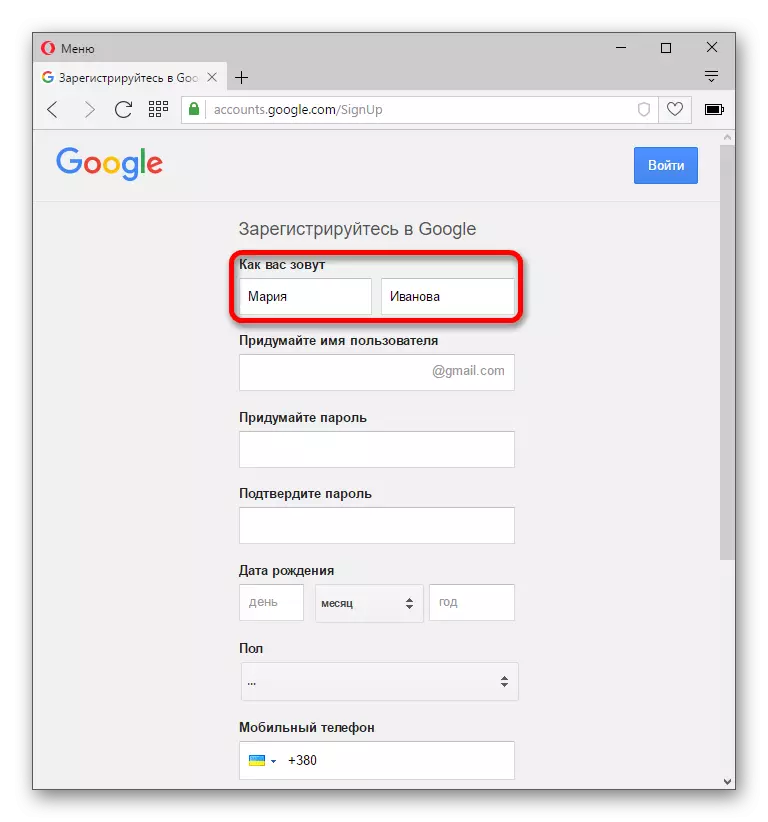

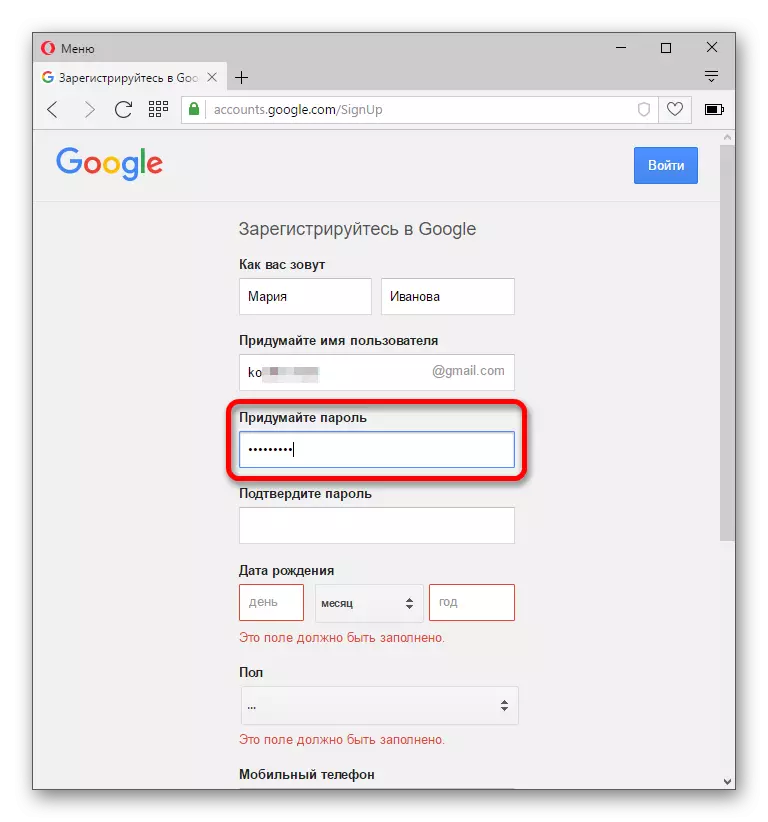
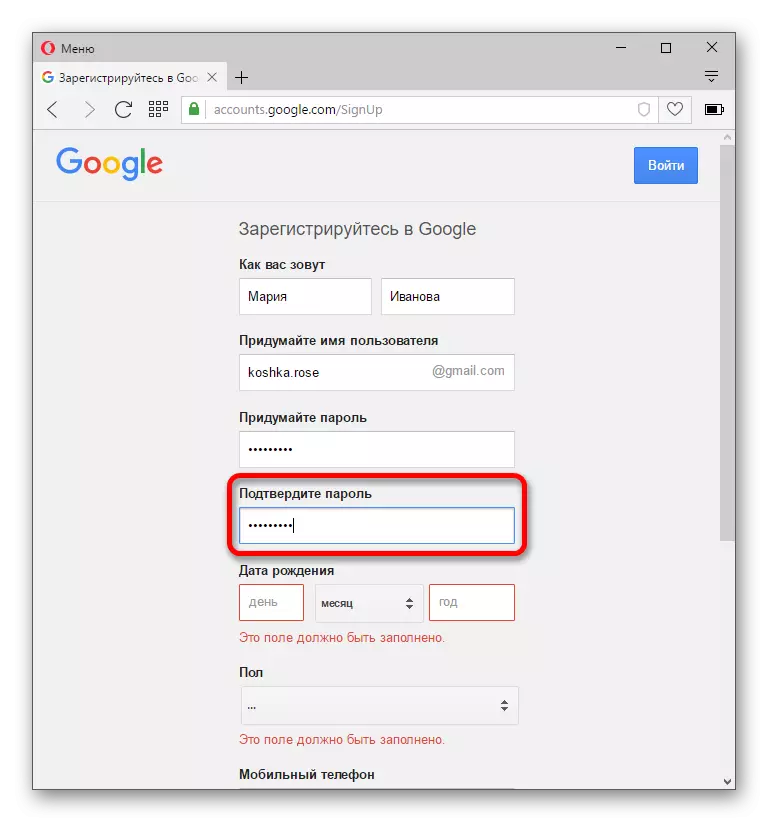
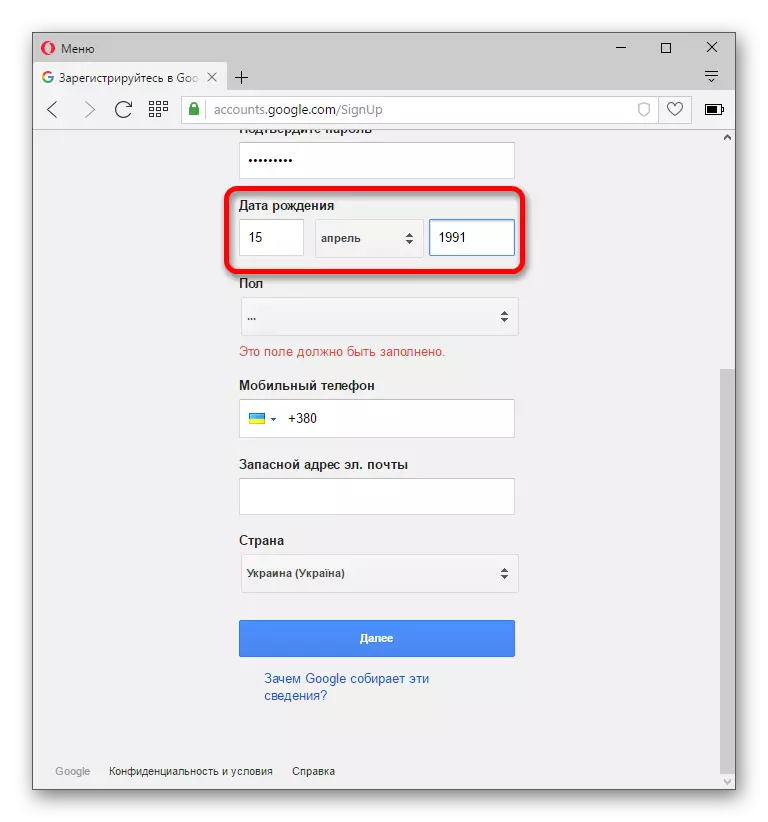
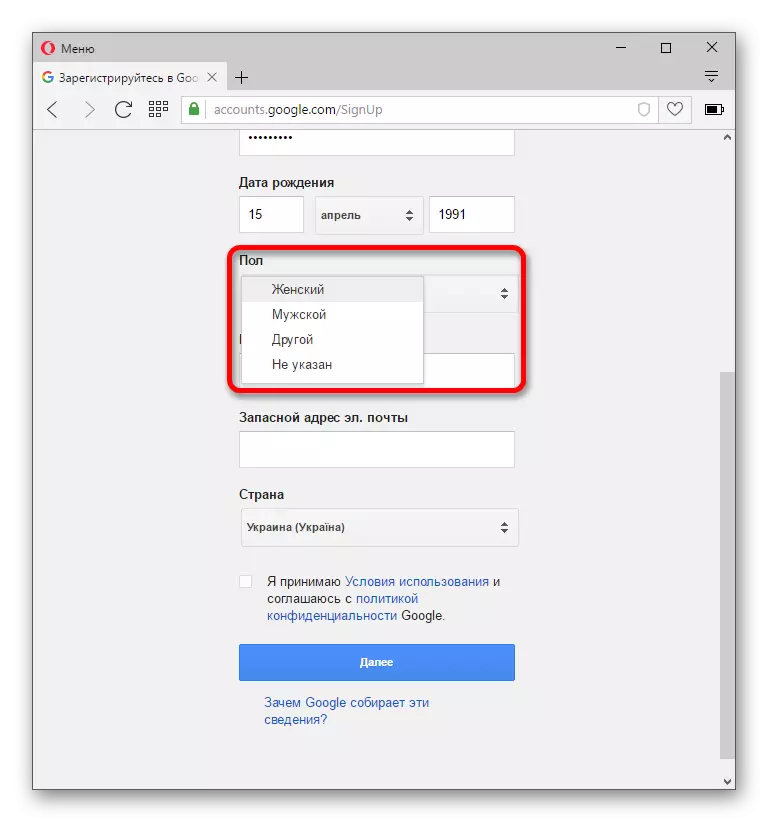
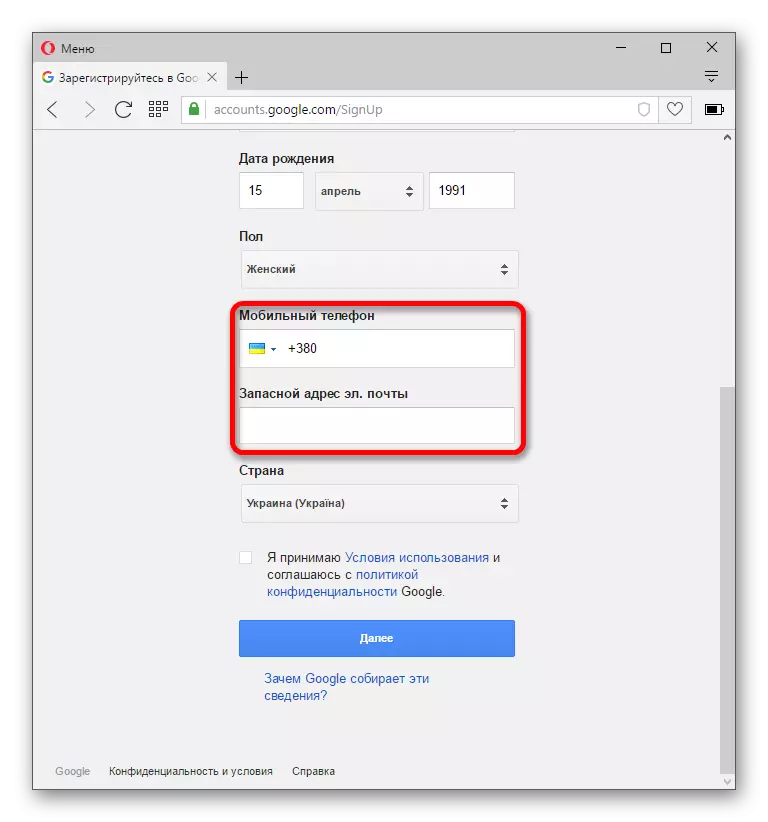
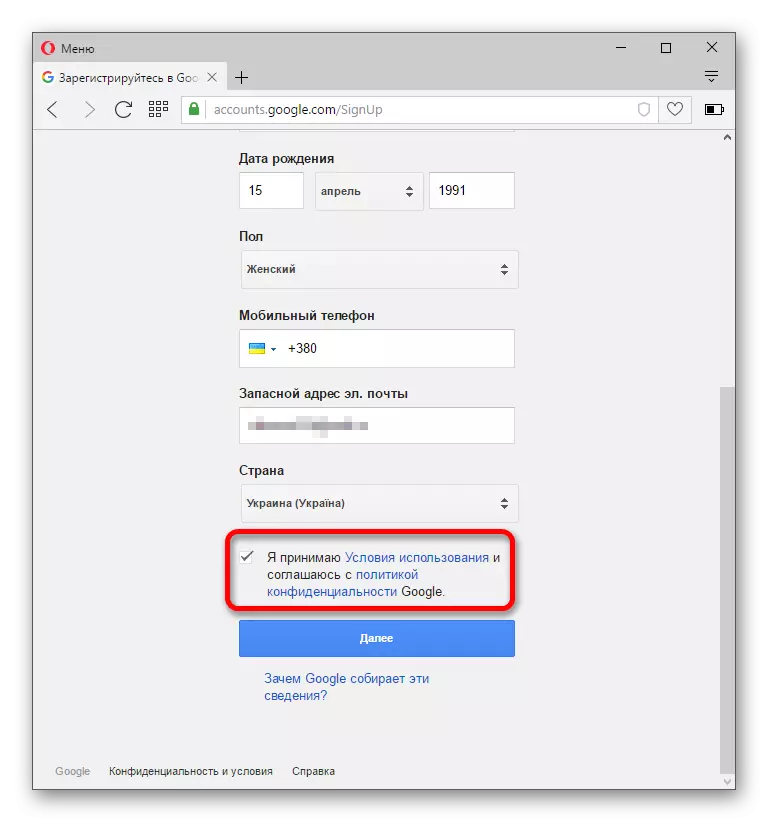
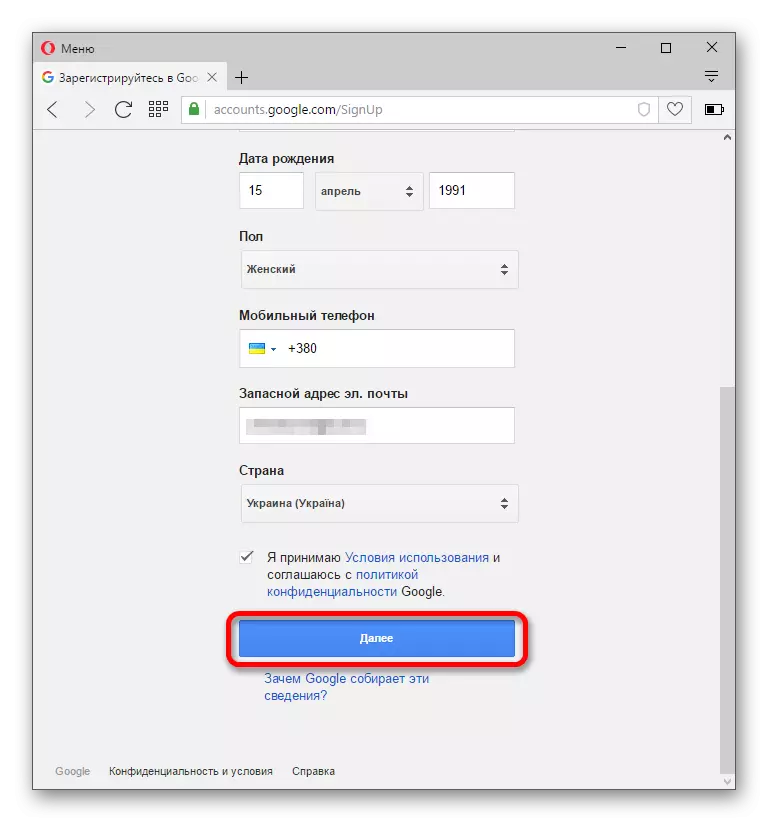
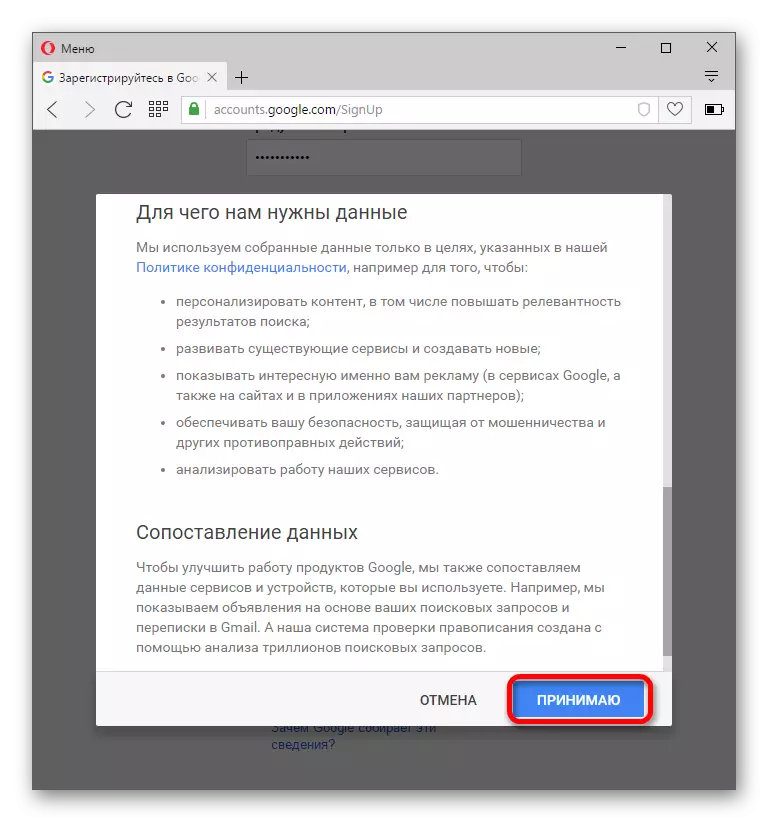
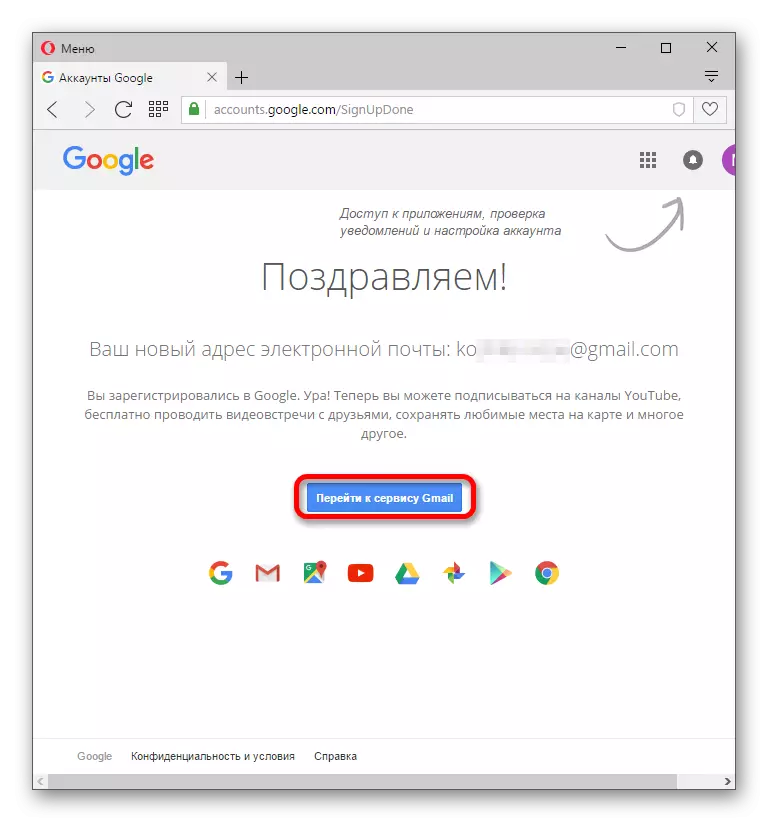

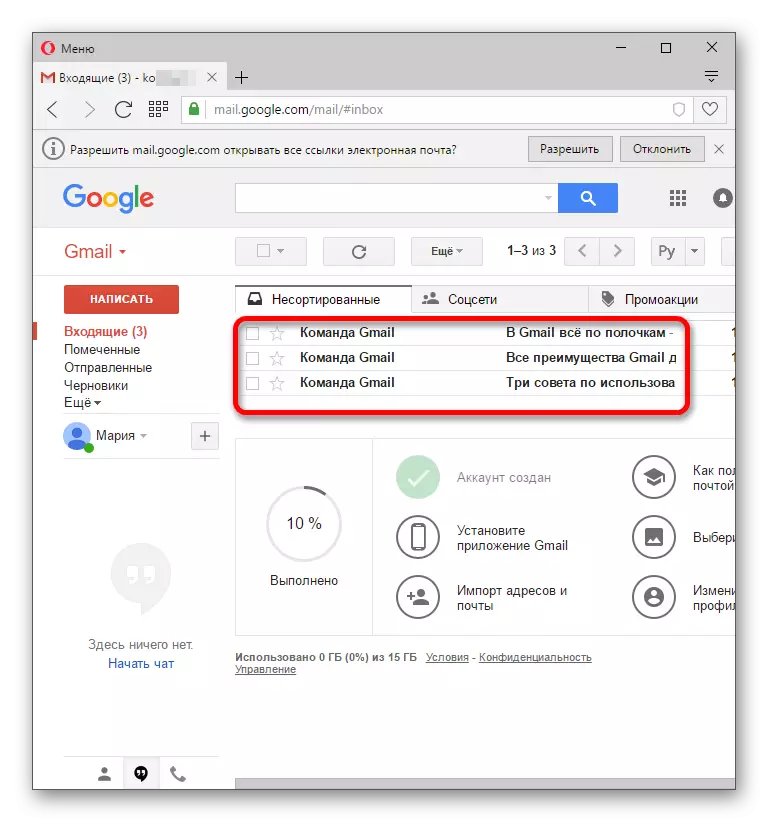
ຕາມທີ່ທ່ານສາມາດເຫັນໄດ້, ການສ້າງກ່ອງຈົດຫມາຍໃຫມ່ແມ່ນຂ້ອນຂ້າງງ່າຍດາຍ.
